Enlace de Google Family - Control oficial de los padres en Android

- 4823
- 852
- Jerónimo Araña
Hasta hace poco, en los teléfonos y tabletas de Android, las funciones de control de los padres eran limitadas: podían configurarlas parcialmente en aplicaciones incorporadas como Play Market, YouTube o Google Chrome, y algo más serio estaba disponible solo en aplicaciones de terceros, qué instrucciones Android de control parental. Ahora la aplicación oficial de Google Family Link ha parecido implementar las restricciones en el uso del teléfono con un niño, rastreando sus acciones y ubicación.
En esta revisión sobre cómo configurar el enlace familiar para instalar restricciones en el dispositivo Android, sobre las funciones disponibles de las acciones de seguimiento, la geopolición y la información adicional. Los pasos correctos para apagar el control parental se describen al final de las instrucciones. Si no necesita instalar restricciones y prohibiciones, pero solo necesita poder obtener la posición de un niño o pariente en el mapa, para estos fines hay otra aplicación de Goolge, más detalles: cómo averiguar la ubicación de amigos y familiares en Android. También puede ser útil: control parental para iPhone, control parental en Windows 10.
Inclusión del control de los padres Android usando el enlace familiar
Primero, sobre los requisitos que deben observarse para que se puedan realizar acciones posteriores para configurar el control de los padres:
- Un niño o una tableta debe tener Android 7.0 o más versión nueva del sistema operativo. El sitio web oficial informa que hay algunos dispositivos con Android 6 y 5, que también admiten el trabajo, pero no se indican modelos específicos.
- El dispositivo del padre puede tener cualquier versión de Android, comenzando con 4.4, también es posible controlar con iPhone o iPad.
- En ambos dispositivos, se debe configurar la cuenta de Google (si el niño no es responsable, crea con anticipación e ingrese en su dispositivo), también necesitará saber la contraseña de él.
- Al configurar, ambos dispositivos deben estar conectados a Internet (no necesariamente a una red).
Si se cumplen todas estas condiciones, puede comenzar a configurar. Para ella, necesitaremos acceso a dos dispositivos a la vez: desde los cuales se llevará a cabo el control y cuál se controlará.
Los pasos en la sintonización serán los siguientes (algunos pasos menores, como "Haga clic en" que me perdí, de lo contrario, habría demasiados):
- Instale la aplicación "Google Family Link (para padres), puede descargarla desde Play Market. Si lo instala en iPhone/iPad, la App Store tiene solo una aplicación de enlace familiar, instálelo. Inicie la aplicación y se familiarice con varias pantallas de capacidades de control de los padres.

- A la pregunta "quién usará este teléfono" Presione "Padre". En la siguiente pantalla, además, y luego, en la solicitud "Inicie el administrador del grupo familiar" Haga clic en "Inicio".
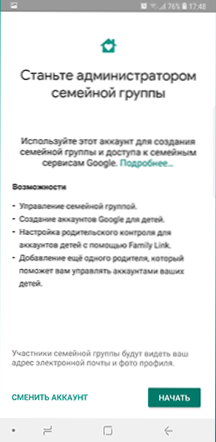
- Respuesta "Sí" a una solicitud de si el niño tiene una cuenta de Google (anteriormente hemos acordado que ya la tiene).
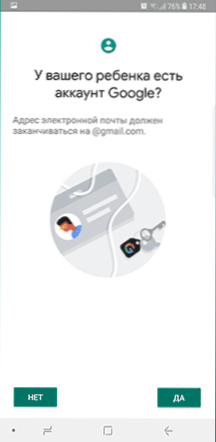
- En la pantalla mostrará la solicitud "Tomemos el dispositivo de su hijo", haga clic en "Siguiente", el código de configuración se mostrará en la siguiente pantalla, deje su teléfono abierto en esta pantalla.
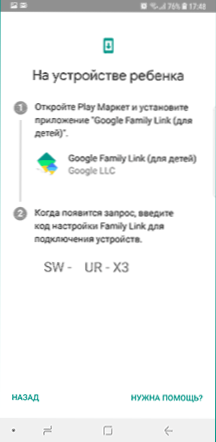
- Tome el teléfono de su hijo y descargue el enlace de Google Family para niños de juego.
- Inicie la aplicación, en la solicitud "Seleccione un dispositivo que debe controlarse" Presione "este dispositivo".
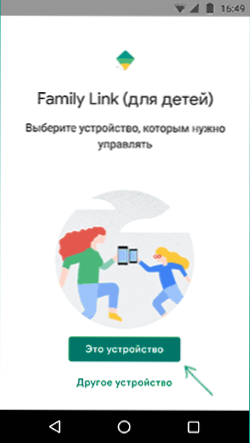
- Indique el código que se muestra en su teléfono.
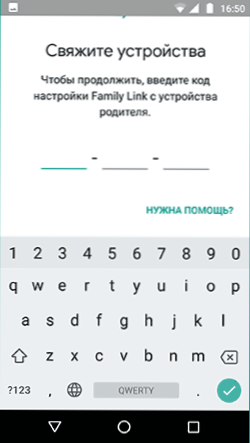
- Ingrese la contraseña desde la cuenta del niño, haga clic en "Siguiente" y luego - "Únete".
- En el dispositivo del padre en este momento, aparecerá una solicitud "Desea configurar el control de los padres para esta cuenta"? Respondemos afirmativos y regresamos a la estructura del niño.
- Vea lo que el padre puede llevar a cabo con la ayuda del control de los padres y, si está de acuerdo, haga clic en "Permitir". Encienda el gerente de los perfiles del Administrador de enlaces familiares (el botón puede estar en la parte inferior de la pantalla y es invisible sin desplazarse, como en mi captura de pantalla).
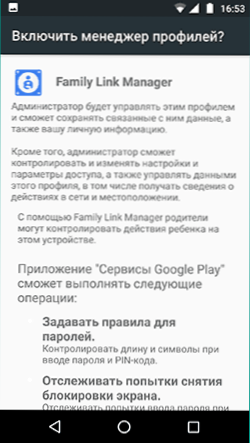
- Establezca el nombre para el dispositivo (cómo será mostrado por el padre) e indique las aplicaciones permitidas (entonces puede cambiar).
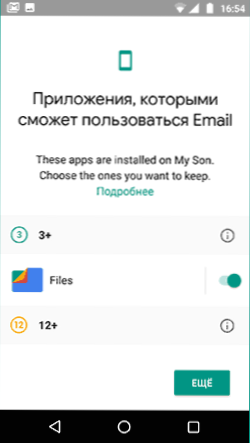
- La configuración como tal se completa, después de otro presionador "más" en el dispositivo del niño, habrá una pantalla con información sobre lo que los padres pueden rastrear.
- En el dispositivo del padre en la pantalla "Filtrar y controlar la configuración, seleccione Control parental" y haga clic en "Siguiente" para configurar los parámetros principales del bloqueo y otros parámetros.
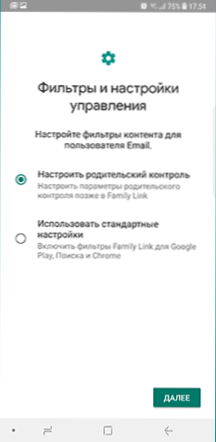
- Te encontrarás en la pantalla con "mosaicos", el primero de los cuales conduce a la configuración de control de los padres, el resto - Informe la información básica sobre la estructura del niño.
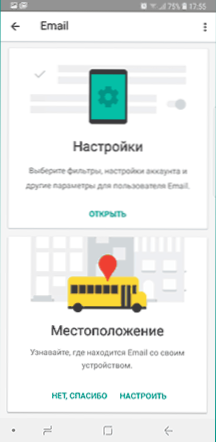
- Después de configurar el correo electrónico de los padres y el niño, varias letras vendrán con una descripción de las funciones y características principales del funcionamiento de Google Family Link, le recomiendo que se familiarice con.
A pesar de la abundancia de etapas, el escenario en sí no es difícil: todos los pasos se describen en ruso en la aplicación en sí y en esta etapa son completamente claras. Además sobre las principales configuraciones disponibles y su valor.
Control parental en el teléfono
En el elemento "Configuración" entre los parámetros de control parental para el teléfono Android o la tableta en el enlace familiar, encontrará las siguientes secciones:
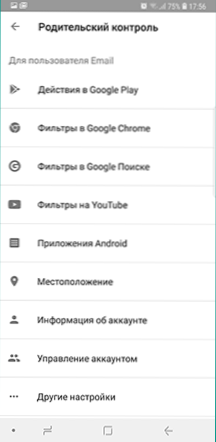
- Acciones de Google Play: establecer restricciones en el contenido del mercado de play, incluido el posible bloqueo de la instalación de aplicaciones, la descarga de música y otros materiales.
- Filtros de Google Chrome, Filtros de búsqueda de Google, Filtros de YouTube - Configuración del bloqueo de contenido no deseado.
- Aplicaciones Android: resolución y prohibición del lanzamiento de aplicaciones ya instaladas en el dispositivo del niño.
- Ubicación: inclusión del seguimiento de la ubicación del dispositivo del niño, la información se mostrará en el enlace familiar de la pantalla principal.
- Información sobre la cuenta: información sobre la cuenta del niño, así como la capacidad de detener el control (detener la supervisión).
- Gestión de cuentas: información sobre las capacidades de la gestión de los padres del dispositivo, así como la oportunidad de detener el control de los padres. Al momento de escribir, por alguna razón en inglés.
Algunas configuraciones adicionales están presentes en la pantalla de control principal del niño:
- Use tiempo: aquí puede habilitar restricciones en el momento del uso de un teléfono o tableta por un niño para el día de la semana, también puede establecer el tiempo de sueño cuando el uso es inaceptable.
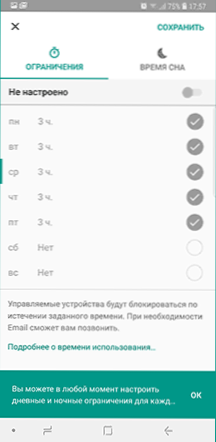
- El botón "Configuración" en la tarjeta con el nombre del dispositivo le permite habilitar restricciones separadas para un dispositivo en particular: la prohibición de agregar y eliminar a los usuarios, instalar aplicaciones de fuentes desconocidas, activar el modo de desarrollador y también cambiar la aplicación Permisos y precisión para determinar la ubicación. En la misma tarjeta hay un elemento de "señal de reproducción" para que la llamada del dispositivo perdido del niño.
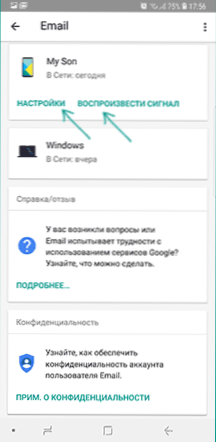
Además, si pasa de la pantalla de control de los padres para un miembro de la familia específico al nivel "anterior", a la gestión del grupo familiar, puede encontrar solicitudes de permisos de los niños en el menú (si fue enviado) y el útil Elemento "Código parental", que le permite desbloquear el dispositivo a un niño sin acceso a Internet (los códigos se actualizan constantemente y tienen un período de validez limitado).
En la sección del menú "Grupo familiar", puede agregar nuevos miembros de la familia y configurar el control de los padres para sus dispositivos (también puede agregar padres adicionales).
Oportunidades en la construcción del niño y desconectando el control de los padres
El Apéndice del niño en el enlace familiar no es tanta funcionalidad: puede averiguar lo que los padres pueden ver y hacer, familiarizarse con el certificado.

Un elemento importante disponible para el niño: "en control parental" en el menú de aplicación principal. Aquí, entre otras cosas:
- Una descripción detallada de las capacidades de los padres para instalar restricciones y acciones de seguimiento.
- Consejos sobre cómo convencer a los padres para que cambien la configuración si las restricciones son dragones.
- La capacidad de apagar el control de los padres (lea al final antes de resentir) si se instaló sin su conocimiento y no de los padres. Al mismo tiempo, se produce lo siguiente: a los padres se les envía una notificación para deshabilitar el control de los padres, y todos los dispositivos del niño están completamente bloqueados durante 24 horas (solo puede desbloquear con el dispositivo de control o después del tiempo especificado).
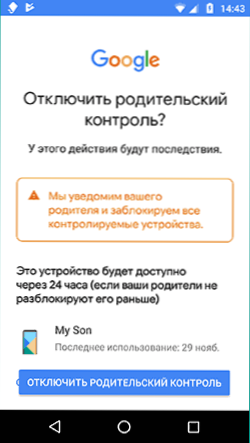
En mi opinión, la implementación del cierre del control de los padres se implementa de manera competente: no da ventajas si las restricciones fueron realmente establecidas por los padres (las devolverán dentro de las 24 horas, y en este momento el dispositivo no funcionará) y hace Es posible deshacerse del control si fue configurado por personas no autorizadas (necesitarán acceso físico al dispositivo para la activación repetida).
Permítanme recordarle que el control parental se puede desconectar del dispositivo de control en la configuración de administración de cuentas sin restricciones descritas, la forma correcta de apagar el control parental, lo que evita el bloqueo del dispositivo:
- Ambos teléfonos están conectados a Internet, en el teléfono de los padres ejecutamos el enlace familiar, abrimos el dispositivo del niño y vamos a la administración de la cuenta.
- Deshabilitar el control de los padres en la parte inferior de la ventana de aplicación.
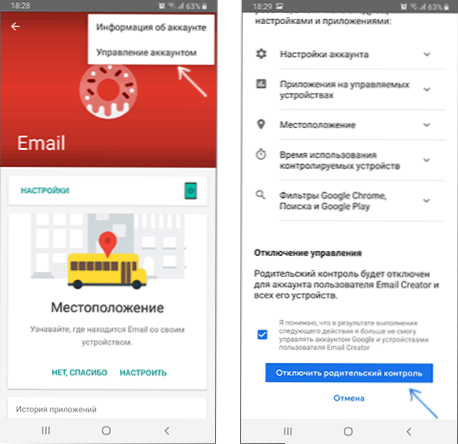
- Estamos esperando que el niño venga al niño para que el control de los padres esté discapacitado.
- A continuación, podemos realizar otras acciones: eliminar la aplicación en sí (es mejor primero desde el teléfono del niño), eliminarla del grupo familiar.
información adicional
La implementación del control parental para Android en el enlace de la familia Google Family es probablemente la mejor solución para este tipo para este sistema operativo, la necesidad de usar fondos de tercera parte desaparece, todas las opciones necesarias están disponibles.
También se tienen en cuenta las posibles vulnerabilidades: no puede eliminar la cuenta del dispositivo del niño sin el permiso del padre (esto "saldría" del control), cuando la ubicación se apaga, se enciende automáticamente nuevamente.
Las deficiencias notadas: algunas opciones en la aplicación no se han traducido al ruso y, aún más importante: no existe la posibilidad de establecer restricciones en el cierre de Internet, T.mi. El niño puede apagar Wi-Fi e Internet móvil, ya que el resultado de las restricciones permanecerá en acción, pero la ubicación no podrá rastrear (las herramientas de iPhone incorporadas, por ejemplo, permiten que se prohíba deshabilitar Internet).
Atención, Si el teléfono del niño está bloqueado y no es posible desbloquearlo, preste atención a un artículo separado: Enlace familiar: el dispositivo fue bloqueado.
- « Cómo disparar y transferir una foto a una tarjeta de memoria en Android
- Windows 10 Reserve Copy en Macrium reflejar »

